Cuantas veces hemos tenido que lidiar con problemas como un lento rendimiento, errores de datos dañados, problemas con las descargas o actualizaciones. Para poder solucionar problemas de PS4 similares a estos deberemos reconstruir la base de datos de la misma. En la gran mayoría de ocasiones, ayuda a reparar los mismos.
¿Por qué reconstruir la base de datos de PS4?
A la hora de descargar un nuevo juego o realizar una actualización. La consola debe examinar todos los datos que se encuentran descargados en la misma para saber qué es lo que necesita descarga actualmente.
Al realizar actualizaciones importantes o descargar juegos, esto puede generar que la consola se vuelva demasiado lenta. Más que nada porque debe analizar una enorme cantidad de datos. Sin embargo, muchos de esos datos no son importantes para la operación que se está realizando.
¿A qué nos referimos con la reconstrucción de la base de datos? Básicamente sería una forma de decirle a la consola en dónde se encuentran los datos importantes. Luego de completar este proceso, será mucho más sencillo para la consola encontrar los datos necesarios para proceder rápidamente con la tarea requerida.
Lo que debemos aclarar es que este proceso no es similar a una desfragmentación del disco duro, ya que toma mucho menos tiempo. La reconstrucción de la base de datos únicamente afecta a la base de datos en sí.
La reconstrucción de la base de datos puede llevar un buen tiempo, hasta algunas horas. Todo esto dependerá en realidad, de la cantidad de datos que se deban examinar. Incluso luego de una gran actualización o después de no apagarla correctamente, es necesario realizar una reconstrucción de la base de datos.
Es importante realizar una copia de seguridad antes de proceder con el proceso. Ya que, la reconstrucción puede llegar a eliminar juegos o aplicaciones en caso de que la consola considere que los mismos se han dañado. No obstante, no debería afectar a los datos guardados. Pero siempre es mejor prevenir que lamentar.
Cada cuánto debería reconstruir la base de datos de PS4
En realidad, este proceso es sumamente seguro y se puede hacer la cantidad de veces que quieras. No únicamente podemos usarlo para resolver problemas existentes, sino que también nos ayudara a prevenir ralentizaciones en la consola.
En caso de que notes que la consola demora demasiado tiempo en iniciar o recuperarse luego de ser suspendida. Incluso si notas que los menús funcionan de forma poco fluida, algo que sucede generalmente después de descargar grandes actualizaciones o juegos. Una reconstrucción ayudará de manera considerable.
Además, debes tener en cuenta que los problemas de tu base de datos pueden afectar de forma negativa al rendimiento de cualquier juego. Notarás caídas de FPS, incluso en lugares en donde no existe carga gráfica.
Otra cosa que puede solucionar son los errores de descargas, en los que generalmente intentamos reiniciar la misma para poder disponer del juego, algo que no funcionara por mucho tiempo. Sin embargo, realizar el proceso mencionado anteriormente puede solucionarlo rápidamente.
¿Podría tener algún problema?
Generalmente no ocurre ninguna clase de problema. Puede suceder en algunas ocasiones que falten datos si estos se encontraban dañados, pero nada más que eso, es muy raro que ocurra. La reconstrucción eliminará la lista de juegos recientes, deberás navegar en la biblioteca para encontrarlos. A su vez elimina todas las notificaciones del sistema.
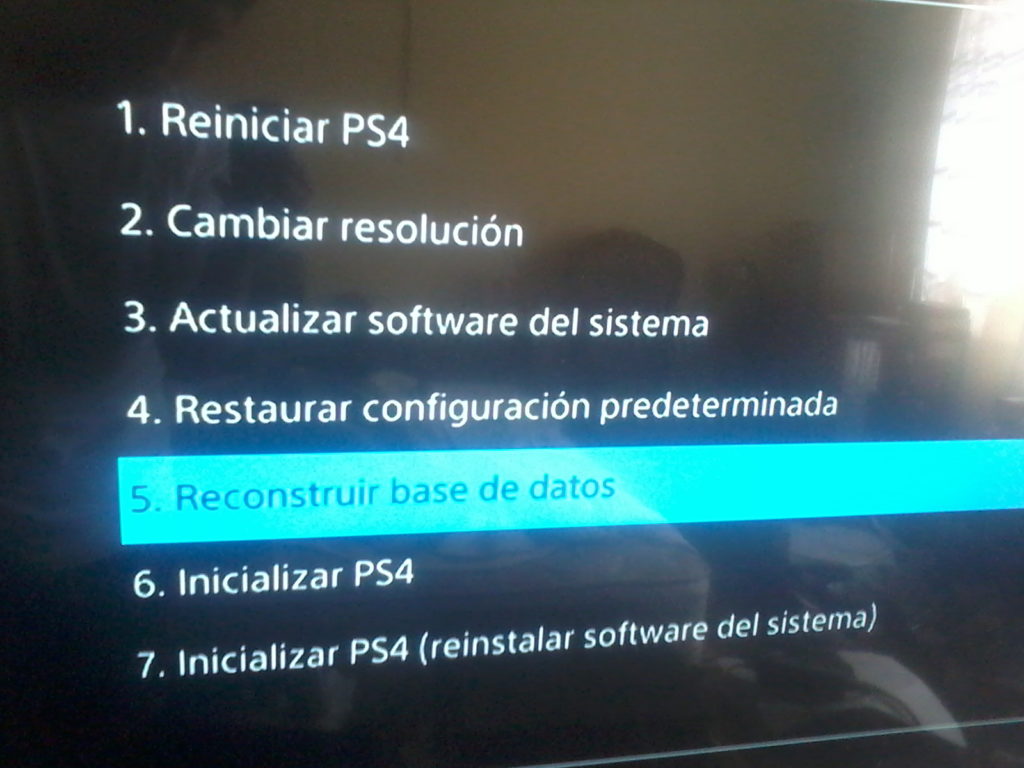
Cómo reconstruir la base de datos de PS4
Lo primero que deberás hacer es iniciar tu PS4 en modo seguro para reconstruir la base de datos. Para hacer esto necesitamos tener la consola completamente apagada, tendremos que conectar un mando de PS4 a la misma con cable, ya que por Bluetooth en modo seguro no funciona.
Ahora debes mantener presionado el botón de encendido de la consola hasta que escuches dos pitidos, lo que significa que iniciara en modo seguro. Luego del segundo pitido, suelta el botón y espera a que aparezca en pantalla “Modo seguro”.
Una vez que inicie podremos apreciar un menú con varias opciones, la que realmente nos interesa es la quinta “Reconstruir la base de datos”. Luego de leer la advertencia, deberemos presionar “Aceptar”.
La consola se reiniciará y podremos ver el logo de Sony durante un tiempo, también tendríamos que poder ver una barra de progreso la cual debe completarse para que el proceso finalice.
¿Qué más podemos hacer en modo seguro?
En “Modo seguro” contamos con una gran variedad de opciones. La primera es para reiniciar el sistema y salir justamente de este modo. Luego tenemos otra opción para cambiar la resolución de la pantalla a 480p, ideal para cuando no tenemos la consola conectada a un televisor con resolución superior.
La otra opción es “Actualizar software del sistema” que como te imaginaras, se encarga de buscar la última versión del software de la consola para actualizarla. Es una opción ideal para cuando necesitamos actualizar y no podemos hacerlo de manera normal.
En “Restaurar configuración predeterminada” encontramos la posibilidad de dejar la consola con los valores predeterminados. Esto no afectará a los juegos descargados ni tampoco a los datos guardados.
La última opción “Inicializar PS4” se encarga de reinstalar el software del sistema. Esto significa que la consola volverá a estar como si recién la hubiéramos adquirido. Es ideal para cuando quieres venderla, ya que todos los datos serán eliminados.


gracias,mi problema es en el punto de dar clik y empesar a jugar no lo da,en todos los juegos,me fui a modo seguro y cuando conecto el control prende una luz naranja y se apaga, el control trabaja normal en menu ,abre la aplicacion y cuando quier jugar » x» no da, ¿ que puedo hacer , gracias.
Hola abel ruiz, qué tal?
Puede que el mando de tu PS4 se haya desconfigurado, aunque no te preocupes porque existen diferentes soluciones para esos casos, comenzando por la más sencilla de todas, que es tomar un alfiler o un mondadientes, y presionar unos segundos el orificio de Reset en la parte trasera.
Al cabo de ese tiempo, la luz del mando parpadeara, y entonces deberías poder utilizarlo de forma común y corriente, siempre que tenga un margen de carga suficiente como para usarlo.
Prueba con esa solución, y dinos qué tal te ha ido por si hay que buscar otra salida.
Saludos!
Hola! Ayer por la noche me saltaba un error de iniciar un juego al intentar entrar entonces decidí reconstruir la base de datos, el problema es que tarda muchísimo en cargar. Lo he dejado toda la noche y no lleva ni el 10% total de la barrita. ¿Alguien sabe si hay alguna solución para esto?
Hola Martin, qué tal?
Lo primero es lo primero, así que fíjate si no hay una versión de firmware más moderna disponible. En caso de que eso no lo arregle, desconéctate de la red WiFi y vuelve a conectarte, y recién entonces repite el intento de reconstruir la base de datos.
Dinos si esto te ha funcionado como esperabas, saludos!
que tal como hicistes para volver a reiniciar el proceso de reconstrucción de datos ?
Hola Rodrigo,
Para reconstruir la base de datos en la PlayStation 4, tal como se indica en el artículo, debes de seguir estos pasos:
Paso 1: Antes de comenzar, es preciso que tu consola esté completamente apagada. Si está en modo de reposo, asegúrate de apagarla por completo.
Paso 2: Una vez que tu PS4 esté apagada, conecta un mando de PS4 a la consola usando un cable USB. Es importante destacar que, en modo seguro, la conexión Bluetooth no funcionará para controlar la consola, por lo que el uso de un cable es obligatorio.
Paso 3: Con el mando ya conectado, procede a iniciar la consola en modo seguro. Para hacerlo, debes mantener presionado el botón de encendido de tu PS4. Escucharás un primer pitido al presionarlo y un segundo pitido aproximadamente 7 segundos después. Es importante que mantengas presionado el botón hasta escuchar este segundo pitido, lo que indica que la consola está iniciando en modo seguro. Después del segundo pitido, puedes soltar el botón y esperar a que aparezca en pantalla la opción de «Modo seguro».
Paso 4: En la pantalla de modo seguro, verás varias opciones. Navega por el menú hasta encontrar la opción número 5, «Reconstruir la base de datos». Selecciona esta opción para iniciar el proceso. Antes de continuar, se te presentará una advertencia explicando lo que hará esta acción. Una vez listo, presiona «Aceptar» para comenzar la reconstrucción.
Después de aceptar, la consola se reiniciará y comenzará el proceso de reconstrucción de la base de datos. Durante este tiempo, verás el logo de Sony y una barra de progreso que indica el avance del proceso.
Advertencia: no apagar la consola mientras la barra de progreso esté visible y el proceso esté en curso.
Este proceso puede tardar un tiempo, dependiendo de la cantidad de datos almacenados en tu consola. Una vez completado, la PS4 se reiniciará automáticamente y podrás acceder de nuevo al sistema con una base de datos reconstruida, lo que podría solucionar varios problemas de rendimiento y usabilidad que estabas teniendo.
Siguiendo estos pasos, no tendrías que tener ningún problema.
Espero que te haya ayudado. Ya nos cuentas!
Un saludo!
Hola mi error es que al reconstruir la base de datos cuando llega a 35% se cae
Hola Griselmy, qué tal?
En nuestra experiencia, lamentablemente no te va a quedar más remedio que formatear la PS4. Probablemente haya un archivo defectuoso en el sistema que impida superar ese porcentaje.
A continuación te dejamos el artículo con el paso a paso para formatear tu consola:
https://www.islabit.com/64474/restablecer-fabrica-la-playstation-4.html
Prueba suerte con ello y coméntanos si te ha sido de ayuda la publicación.
Un saludo grande y gracias por comentarnos tu problema!
Hola, reconstruí la base de datos pero no carga la barra ni siquiera puedo ver cuánto porcentaje a cargado, no sé si apagarla y hacerlo de nuevo o esperar, lleva sin cargar nada varias horas.
Hola Azael, qué tal?
Aunque en principio no es recomendable apagarla y hacerlo de nuevo, en una situación como ésta que estás describiendo no queda más remedio que proceder de esa forma. Dale tiempo suficiente para descartar que vuelva a mostrar información y, cuando así sea, reiníciala.
Dinos si has podido solucionarlo de ese modo, ya que tu comentario podría servir en el futuro para otros lectores que se encuentran en circunstancias parecidas.
Si no es así, dinos en qué ayudarte.
Un saludo!
hola buenas! al encender mi ps4 no me deja ingresar al inicio directamente me manda a modo seguro para instalar el software por usb. cuando lo instalo me manda a reconstruir datos pero no termina de cargar más, estuvo todo el día y nisiquiera me muestra el porcentaje solo «tiempo restante: 6 segundos» lo cual nunca termina. Qué me queda por hacer?
Hola Shamila, qué tal?
Deberías probar intentando sacar tu PS4 del Modo Seguro. Justamente, tenemos un artículo específico para este problema porque es más común de lo que parece. Te dejamos el enlace:
https://www.islabit.com/158419/como-evitar-que-tu-ps4-se-inicie-en-modo-seguro.html
Cualquier duda que tengas, déjanos un mensaje para poder ayudarte. Saludos!
Hola Como están?
Tengo un problema y es que dejé la consola en reconstrucción de base de datos hace más de 10 horas.Cuánto debería de tardar? Se queda en 7 segundos restantes pero hasta ahí